Како блокирати веб локације на иОС-у
Блокирање веб локације на радној површини, било да се ради о рачунару са системом Виндовс 10, Линук рачунаром или Мац рачунаром, једноставно је као и уређивање хост датотеке. За радне површине можете пронаћи и мноштво различитих апликација за блокирање садржаја које представљају одличне алате за родитељски надзор. На мобителима су ствари другачије, а на иОС-у ствари су далеко више ограничене. Међутим, нема толико слободе да правите промене на нивоу ОС, али ако користите иОС 12 или новији, можете користите Сцреен Тиме за блокирање веб локација на иОС-у.
Блокирајте веб локације на иОС-у
Отворите апликацију Подешавања на вашем иПхоне или иПад и додирните Сцреен Тиме. Морате га омогућити да бисте могли да користите ограничења садржаја. Када је омогућено, тапните на „Садржај и ограничења приватности“. На следећем екрану тапните на „Ограничења садржаја“. Куцните на „Веб садржај“.

На екрану веб садржаја изаберите „Ограничи веб локације за одрасле“. Једном када одаберете ову опцију, појавит ће се двије нове опције на којима можете црно листати и веб странице с бијелим пописима. У одељку „Никад не дозволите“ тапните на „Додај веб локацију“.
Унесите УРЛ адресу веб локације коју желите да блокирате и добро је да кренете. Све странице из домена сада ће бити блокиране.
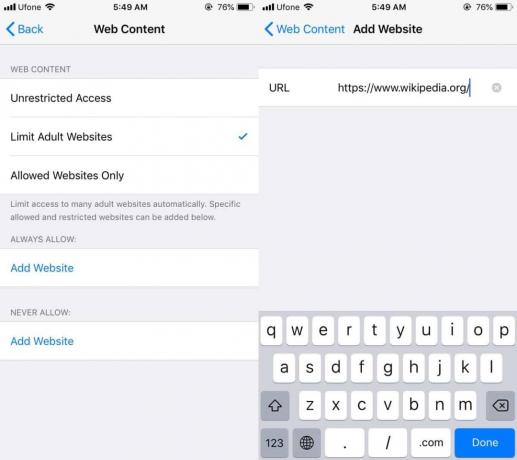
Када покушате да посетите веб локацију, без обзира који претраживач користите, он се неће учитати. Погрешка приликом учитавања ће вам рећи да веб локација не може да се учитава јер је блокирана или зато што није дозвољена на уређају. Ако ово подешавате за дечји иПхоне или иПад, добра је идеја да поставите пропусну шифру за екранско време.

Екранска шифра времена заслона не зависи од шифре уређаја, тако да можете да је поставите на шта год желите, а детету истовремено омогућавате да закључа свој телефон.
Ово заиста добро функционише, ми то нисмо тестирали са ВПН-овима или проки-има. Могуће је да проки може да одобри приступ ограниченој веб локацији. Ако радије не ризикујете са дјететом, размислите о ограничавању апликација које могу да инсталирају на свој уређај.
Функција ограничавања садржаја некада је била део другачије поставке пре увођења Сцреен Сцреен-а. Ако користите старију верзију иОС-а, можда ћете моћи блокирати веб локације помоћу функције ограничавања садржаја, али она можда неће бити нужно закључана преко властитог кода. На старијим верзијама иОС-а, ограничења би се могла променити ако се унесе лозинка уређаја тако да буде мање ефикасан алат за родитељски надзор.
претраживање
Рецент Постс
Ево потпуне листе колико КСП зарађује за сваку акцију у Покемону
Изравнавање у Покемон Го-у постаје теже са сваким узастопним нивоом...
Како пријавити играча за варање у иОС центру за игре
Гаме Центер у иОС-у је прилично фантастичан када су у питању игре з...
Како креирати мапе унутар апликације Пхотос [иОС]
Дуго смо били у могућности да стварамо албуме у апликацији Фотограф...


![Како креирати мапе унутар апликације Пхотос [иОС]](/f/5c0e134b9db693a0abff6b5df63a9cc6.png?width=680&height=100)